中安装图形用户界面Ubuntu Server 1204安装图解教程Word文档格式.docx
《中安装图形用户界面Ubuntu Server 1204安装图解教程Word文档格式.docx》由会员分享,可在线阅读,更多相关《中安装图形用户界面Ubuntu Server 1204安装图解教程Word文档格式.docx(41页珍藏版)》请在冰豆网上搜索。
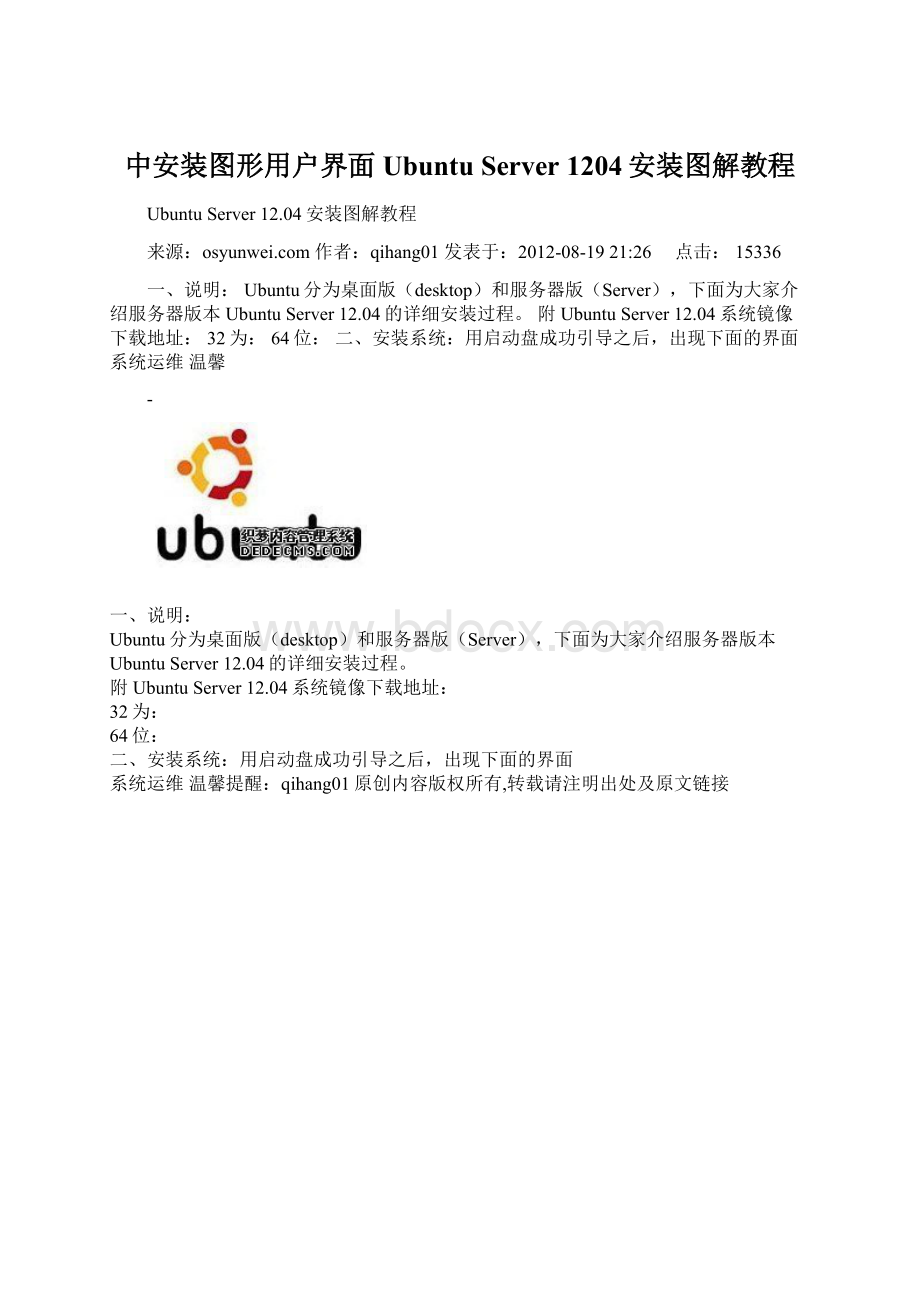
Ubuntu分为桌面版(desktop)和服务器版(Server),下面为大家介绍服务器版本UbuntuServer12.04的详细安装过程。
附UbuntuServer12.04系统镜像下载地址:
32为:
64位:
二、安装系统:
用启动盘成功引导之后,出现下面的界面系统运维温馨
-
Ubuntu分为桌面版(desktop)和服务器版(Server),下面为大家介绍服务器版本UbuntuServer12.04的详细安装过程。
附UbuntuServer12.04系统镜像下载地址:
32为:
64位:
二、安装系统:
用启动盘成功引导之后,出现下面的界面
系统运维温馨提醒:
qihang01原创内容版权所有,转载请注明出处及原文链接
选择语言:
中文(简体)
默认第一项:
安装Ubuntu服务器版
询问是否继续安装所选择的语言版本,选择“yes”
选择“否”默认键盘模式
配置键盘:
汉语
键盘布局:
设置主机名字
创建新用户:
输入新用户全名(注意:
不是登录账号,相当于描述)
输入:
账号的用户名(这个是登录账号)
设置密码
再次输入密码
密码复杂性验证,选择是,也可以选否,重新设置复杂的密码
选择否
设置时钟
询问当前的时区是否设置正确,这里是Asia/Shanghai(亚洲/上海),设置正确,选择是
分区向导,选择需要安装的磁盘
是
可以看到上面所选磁盘的容量信息,点击磁盘空闲空间,我这里磁盘大小是5G
创建新分区
输入分区大小,根据自己需要输入
类型:
主分区
开始
点用于:
选择“交换空间”
点分区设定结束,这样就设置好了swap分区(一般为内存大小的2倍),继续重复上面的步骤,在划分一个根分区
选择空闲空间
分区大小,这里默认显示剩余空间(分区之前先要规划好,我这里只分swap和跟分区"
/"
),
所以剩余空间全部给“/”分区,点继续
挂载点:
/
点分区设定结束
分区设定结束并将修改写入磁盘
默认,继续
没有自动更新
用空格选择第一项:
OpenSSHserver点继续(服务器根据自己需求。
其它软件后面再安装)
默认,是
继续,系统自动重启
进入登陆界面,可以输入上面设置的用户名和密码登录系统
至此,UbuntuServer12.04安装完成。
如何在Ubuntu12.04Server中安装图形用户界面?
2012-05-2914:
42IMCNIMCN字号:
T|T
使用ubuntuserver安装lamp主机非常的方便,只要在安装系统的步骤中选择就是了。
但是很多时候我需要在图形界面下管理主机更加方便。
今天的教程就是教大家安装图形界面。
AD:
2013云计算架构师峰会课程资料下载
首先你需要确定你的源文件中/etc/apt/sources.list已经使用Universe和Multiverse库。
然后使用下面的命令来进行更新源列表和安装图形桌面。
sudoapt-getupdate
sudoapt-getupgrade
sudoapt-getinstallubuntu-desktop
如果你只想安装必要的桌面管理软件而不想安装一些诸如Evolution和OpenOffice的不需要的应用软件,可使用下面的命令:
sudoapt-getinstall--no-install-recommendsubuntu-desktop
安装轻量级桌面xfce使用下面的命令:
sudoapt-getinstallxubuntu-desktop
安装
KDE
桌面,使用下面的命令:
sudoapt-getinstallkubuntu-desktop